电脑鼠标怎么放大 win10怎么调整鼠标大小
更新时间:2024-01-19 09:48:53作者:xiaoliu
在现代社会中电脑已经成为我们生活中必不可少的工具之一,而在使用电脑过程中,鼠标作为一种重要的输入设备,更是我们操作电脑的主要工具之一。对于一些视力较差或者习惯使用大号鼠标的人来说,鼠标的大小可能会成为一个问题。在Windows 10操作系统中,我们应该如何调整鼠标的大小呢?本文将为大家详细介绍电脑鼠标放大的方法和Win10中调整鼠标大小的技巧。无论是解决视力问题,还是提高使用体验,这些方法都将帮助您更好地使用电脑鼠标。
步骤如下:
1.先找到电脑左下角的“开始”图标,用鼠标右键点击它打开选项菜单,再用鼠标左键点击“设置“。
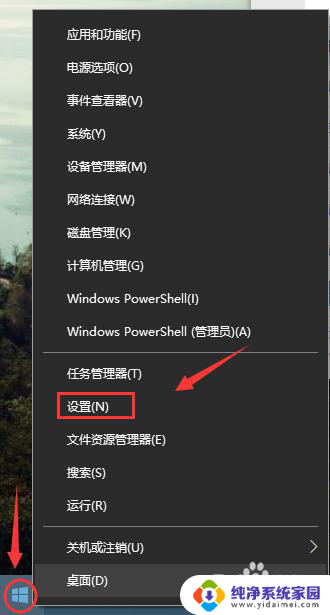
2.点击设置打开Windows设置后找到“设备”,左键点击打开。
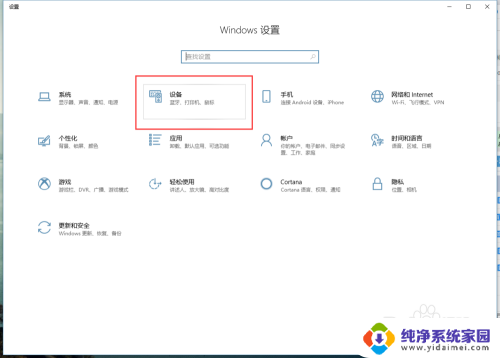
3.进入设备界面后再找到左边的“鼠标”左键点击打开它。
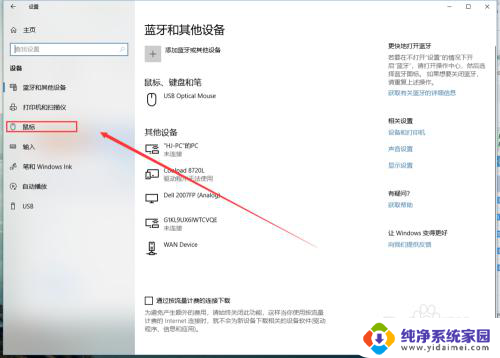
4.进入鼠标管理界面后再找到右边的“其他鼠标选项”,左键点击打开。
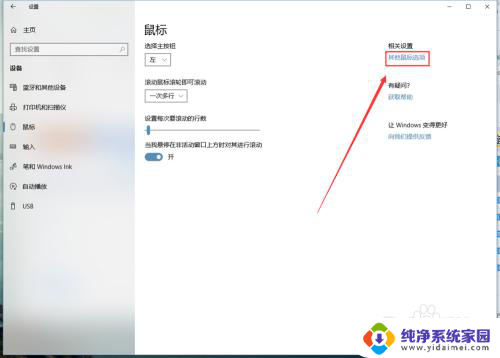
5.在弹出的鼠标属性设置界面找到上面的“指针”左键点击它。
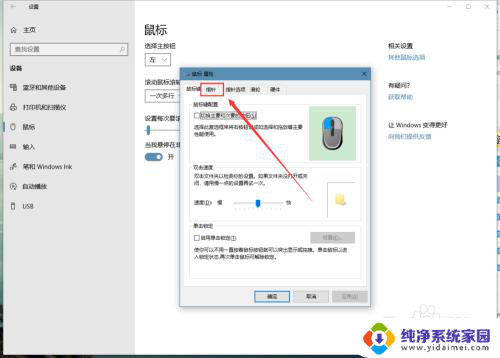
6.打开指针界面后再点击“方案”下的选择框里的“(无)".
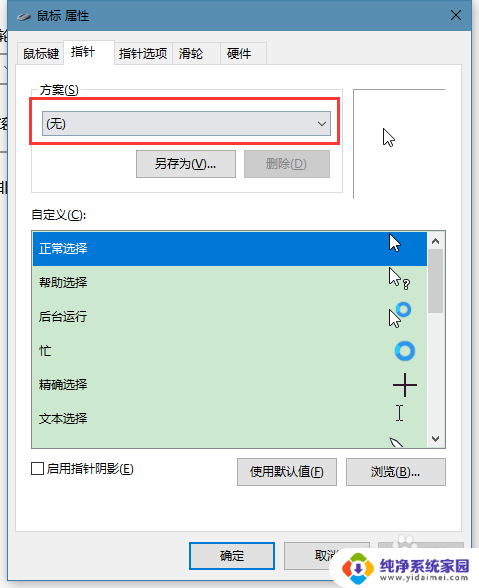
7.点击方案下的“(无)”后会弹出下拉菜单,找到“Windows 标准 (特大)(系统方案),左键点击它选中后就可以看到右边的预览框的鼠标变大了一号。
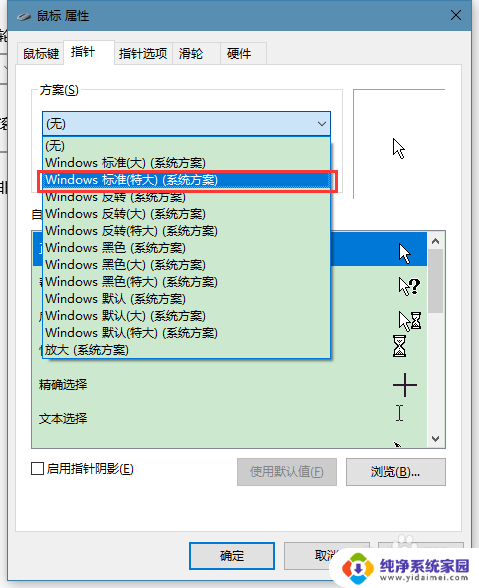
8.最后再点击下方的确定即可。
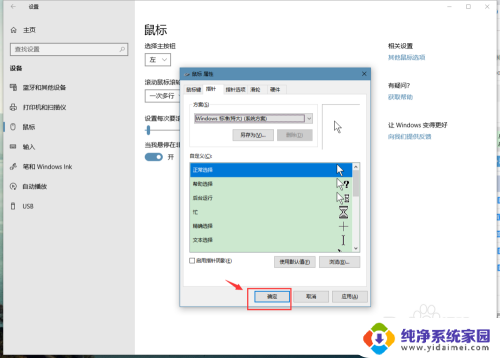
以上就是电脑鼠标如何放大的全部内容,如果有不明白的用户可以按照小编的方法进行操作,希望能够帮助到大家。
电脑鼠标怎么放大 win10怎么调整鼠标大小相关教程
- 鼠标放大缩小怎么设置 win10鼠标大小怎么调整
- 电脑鼠标显示大小怎么调 win10怎么调整鼠标大小和样式
- 如何调鼠标大小 win10鼠标大小怎么调整
- 自定义鼠标指针大小怎么调 win10如何调整鼠标指针大小
- windows鼠标怎么变大 win10鼠标大小调节教程
- 电脑鼠标变大怎么设置 Win10系统鼠标变大的设置方法
- 如何调整任务栏图标大小 Win10任务栏图标怎么调整大小
- 电脑光标大小怎么调整 Win10光标大小设置方法
- win10桌面图标大小怎么设置 Win10桌面图标大小怎么调整
- win10大图标怎么变小 Win10桌面图标大小怎么调整
- 怎么查询电脑的dns地址 Win10如何查看本机的DNS地址
- 电脑怎么更改文件存储位置 win10默认文件存储位置如何更改
- win10恢复保留个人文件是什么文件 Win10重置此电脑会删除其他盘的数据吗
- win10怎么设置两个用户 Win10 如何添加多个本地账户
- 显示器尺寸在哪里看 win10显示器尺寸查看方法
- 打开卸载的软件 如何打开win10程序和功能窗口